240Hzモニターとは、1秒間に画面が240回更新されるモニターのこと。
一般的なモニターは60Hzが主流なので、それと比べると遅延が圧倒的に少なくて映像の滑らかさも段違いです。FPSゲームで相手を打ち負かしたいと思ったら、240Hzは大きなアドバンテージになるでしょう。
この記事では、そんな240Hzモニターの最新おすすめモデルを徹底解説していきます。
240Hzモニターの必要性
240Hzモニターとは、リフレッシュレートが240Hzのモニターのこと。
リフレッシュレートは画面が1秒間に更新される回数のことで、1Hz=1秒に1回更新という意味になります。つまり240Hzは、1秒間に240回画面が更新されるモニターということです。
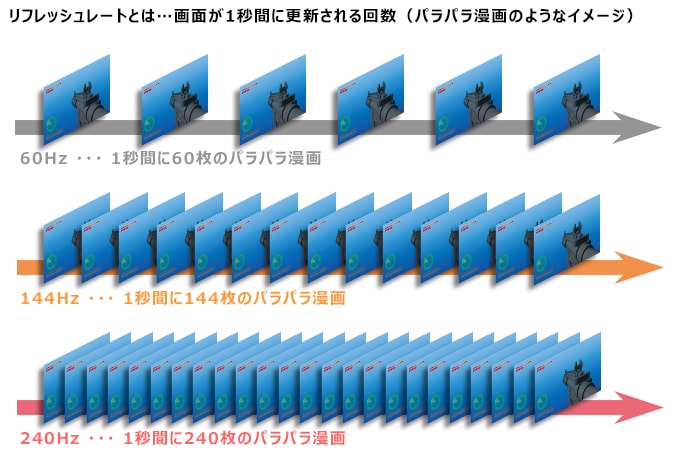
画面が更新される回数が多いほどコマ数が増えて映像がヌルヌル滑らかに動くようになり、遅延もどんどん減っていきます。
▲60Hz / 144Hz / 240Hzをスロー撮影で比較した動画です。
リフレッシュレートが上がるほど映像が滑らかになり、ブラー(残像)や遅延、ティアリングがどんどん改善されていくのが分かりますね。対戦ゲームをプレイするならリフレッシュレートは高ければ高いほど有利になります。
▲こちらは格ゲーで有名なウメハラ氏が240Hzモニターを使ってみた感想を語っている動画。
長い動画なので軽く要約すると、
ストVは60fps固定だから240Hz自体のメリットはないけど、60Hzモニターより遅延・応答速度に優れるので格ゲーにも240Hzモニターの恩恵はある。ティアリングが発生しないから垂直同期をオフにできる。
という内容でした。
240Hzモニターを検討している多くの人はFPSゲーマーだと思いますが、60fps固定の格ゲーですらメリットを感じられるということは、あらゆるジャンルのゲームに恩恵があると思って良さそうですね。
つまりまとめると、
240Hzモニターを使うと、あらゆるゲームの難易度が下がります。
「240Hzはもうちょっと上手くなってから…」ではなく、むしろ下手という自覚がある人ほど240Hzモニターを使って実力を底上げするべきです。
240Hzゲーミングモニターの選び方
240Hzモニターを購入するときに考慮すべきポイントは次の3つです。
- パネルの種類
- 画面の大きさ
- 付加価値
順番に解説していきます。
パネルの種類
モニターのパネル(画面の部分)にはさまざまな方式があります。
一般的なLCDパネルタイプはTN、VA、そしてIPSパネルの3つです。また、非LCDのパネルとしてOLED(有機EL)という方式もあります。
以下に、モニターパネルごとの特性を比較してみました。
| TN | VA | IPS | OLED | |
|---|---|---|---|---|
| 応答速度 | とても良い | ふつう | 良い | とても良い |
| リフレッシュレート | とても良い | とても良い | 良い | とても良い |
| 視野角 | 微妙 | 良い | とても良い | とても良い |
| 色 | 微妙 | ふつう | とても良い | とても良い |
| コントラスト | ふつう | 良い | ふつう | とても良い |
| 価格 | 1.5万円~ | 2万円~ | 2.5万円~ | 30万円~ |
総合的には「IPSパネル」がもっともバランスに優れており、ほとんどの人におすすめです。
「とにかく反応速度や遅延のなさだけを追求したい!」というハードコアなゲーマーにはTNパネルも有りかもしれませんが、IPSやVAに比べて明らかに画質が悪いため、きれいな映像を捨てる覚悟が必要です。
OLEDは圧倒的なスペックですがまだまだ庶民が買える値段ではないため、技術革新に期待…という感じです。
画面の大きさ
240Hzモニターの大きさはだいたい「24インチ」と「27インチ」の2種類であることが多いです。
図で比較するとこんな感じ↓↓
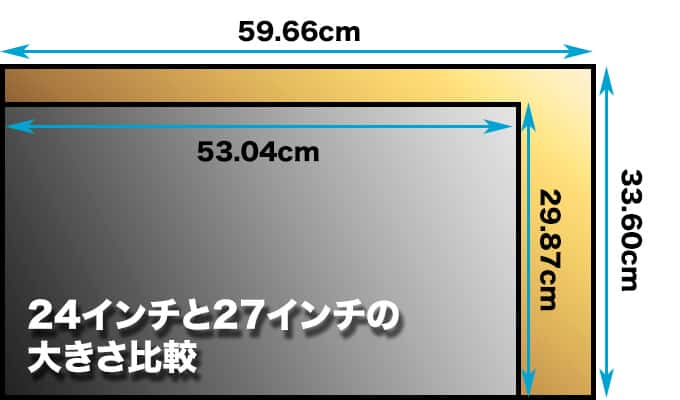
どちらが良いのかはプレイするゲームジャンルによって変わると思います。
具体的には以下のようなイメージ。
- FPS → 24インチがおすすめ
- 格ゲーやレースゲーなど → 27インチがおすすめ
FPSは画面全体が視野に収まったほうが索敵しやすいので、小さめのモニターのほうが有利だと言われていますね。
とはいえPUBGやApexみたいに米粒サイズの敵を遠距離からチクチク攻撃するようなゲームでは、画面がちょっと大きい27インチのほうが敵が見やすいと感じる場面もあります。
どちらがいいかを結論付けるのは難しいですが、個人的にはわざわざ数万円高いお金を出すほど27インチにメリットがあるとは思いませんので、値段の安い方でOKだと思います。
付加価値
メーカー各社、他社との差別化を図るために「スゴい機能」をどんどん出してきます。
最近よく見かける機能は以下の通り。
- 残像を低減させる機能
- G-SYNC対応
- 暗所を明るく補正して見やすくする機能
- 画面中央にクロスヘアを表示する機能
- リモコンで操作できる
中でも個人的にすごいと思ったのは「残像を低減させる機能」です。
▲ZOWIE製のモニターに搭載されているDyAcという機能を紹介した動画。ZOWIE以外のメーカーにもULMBなどの名称で同じような機能があったりしますが、性能ではZOWIEのDyAcは頭一つ抜けてると思いますね。
この機能があると映像が更にヌルヌル表示されているように感じるので、より一層ゲームが快適に(有利に)なります。
値段が高いので万人におすすめできるわけではありませんが、より高みを目指したいなら導入すべきでしょう。
240Hzモニターの最新おすすめモデル
ここからは、2022年現在の最新おすすめ240Hzモニターを紹介していきます。
BenQ ZOWIE XL2546K

| パネル | 24.5インチ TNパネル |
| リフレッシュレート | 240Hz |
| 解像度 | フルHD(1920 x 1080) |
| 応答時間 | 0.5ms (GtoG) |
| 入力端子 | HDMI 2.0 x3 DP 1.2 x1 headphone jack |
| おすすめポイント | 残像低減技術DyAc+ 暗所を明るく補正するBlack eQualizer モニター設定をファイルとして共有できるXL Setting to Share対応 リモコン付き |
- 24.5インチの240Hzモニター
- 応答速度は0.5ms。1msを超える究極の応答速度。残像が圧倒的に少ない
- パネルはTN。画質と引き換えに、反応速度が非常に速い
- 残像低減技術DyAc+対応。この機能をオンにすると、通常よりも更に残像を減らすことができる
VALORANTやフォートナイトなどの世界大会で使用されることも多いため、プロの間では有名なモデルです。
プロゲーマー、プロを目指している人、プロと同じ環境で練習したい人にはこれがおすすめ。
Dell S2522HG

| パネル | 24.5インチ Fast IPSパネル |
| リフレッシュレート | 240Hz |
| 解像度 | フルHD(1920 x 1080) |
| 応答時間 | 1ms (GtoG) |
| 入力端子 | HDMIx2 DPx1 USB 3.2アップストリームポートx1 USB 3.2ダウンストリームポートx4 ヘッドフォンジャックx1 |
| おすすめポイント | sRGB 99% G-SYNC Compatible FreeSync Premium |
- 3万円台で買えるコスパ最強モニター
- USBポートが4つも付いており、USBハブ代わりに使えて便利
- パネルはFast IPS。応答速度と画質を両立したパネルで、TNパネルに比べると圧倒的に色がキレイ
- DELLのモニターは保証が強い。他社では対応してくれない「ドット欠け」も保証対象
AOC C27G2ZE/11

| パネル | 27インチ VAパネル |
| リフレッシュレート | 240Hz |
| 解像度 | フルHD(1920 x 1080) |
| 応答時間 | 0.5ms (MPRT) |
| 入力端子 | HDMI2.0 x 2 DP1.2x 1 スピーカーなし |
| おすすめポイント | 曲面1500R 湾曲パネル sRGB120% NTSC98% DCI-P3 90% |
- 湾曲パネルの240Hzモニター。しかも2万円台で買える
- AOCは日本では無名だがパネル業界では超大手。BenQやLGなどのメーカーがAOC製のパネルを仕入れてモニターを作っている
- パネルはVA。黒が濃くて引き締まった画質が魅力。色再現性も高いので画質は相当期待できる
- ただしスピーカーが無かったり入出力端子が少なかったり、安いなりの割り切りは必要
Pixio PX279 Prime

| パネル | 27インチ IPSパネル |
| リフレッシュレート | 240Hz |
| 解像度 | フルHD(1920 x 1080) |
| 応答時間 | 1ms (GtoG) |
| 入力端子 | DP×2 HDMI×1 Head Phone Jack |
| おすすめポイント | sRGB 108% FreeSync G-SYNC Compatible対応 Overdrive HDR |
- 27インチ IPSパネルの240Hzモニター
- Pixioは宣伝費をかけないメーカーとして有名でコスパの良さはピカイチ。迷ったらPixioから選べ
- IPSパネルなので視野角・色味ともに良好。sRGB 108%で色再現性も非常に良い
LG UltraGear 27GP750-B

| パネル | 27インチ IPSパネル |
| リフレッシュレート | 240Hz |
| 解像度 | フルHD(1920 x 1080) |
| 応答時間 | 1ms (GtoG) |
| 入力端子 | DP×2 HDMI×1 Head Phone Jack |
| おすすめポイント | sRGB99% HDR AMD FeeSync Premiumテクノロジー NVIDIA G-SYNC Compatible対応 映像出力のタイムラグを抑える「DAS(Dynamic Action Sync)モード」 暗いシーンの視認性を高める「ブラック スタビライザー」などのゲーム機能も搭載 |
- 機能が豊富なわりにはコスパの良い240Hzモニター
- ZOWIE XL2546Kほどではないが、ゲームが有利になる機能がたくさん付いている
- 工場出荷時に1台1台キャリブレーションを実施。色合いの個体差が少ない安定した発色が期待できる
- 3辺フレームレスのスタイリッシュなデザインで、スタンドの可動域もかなり広い
240Hzモニターを活かせるPCの必要スペック
240Hzモニターを使ってゲームを描画すると、PCには大きな負荷がかかります。ある程度スペックの高いゲーミングPCがないとゲームを240fpsで描画するのは難しいです。
どの程度のPCスペックが必要なのかを調べたい人は、プロゲーマーのプレイ環境を調査している有名サイト「prosettings.net」を見てみるといいでしょう。
CSGO、Valorant、Fortnite、Apex Legends、PUBGなどでプロ活動をしているゲーマーがどのようなデバイスやPCを使ってプレイしているのかを調査しているサイトです。
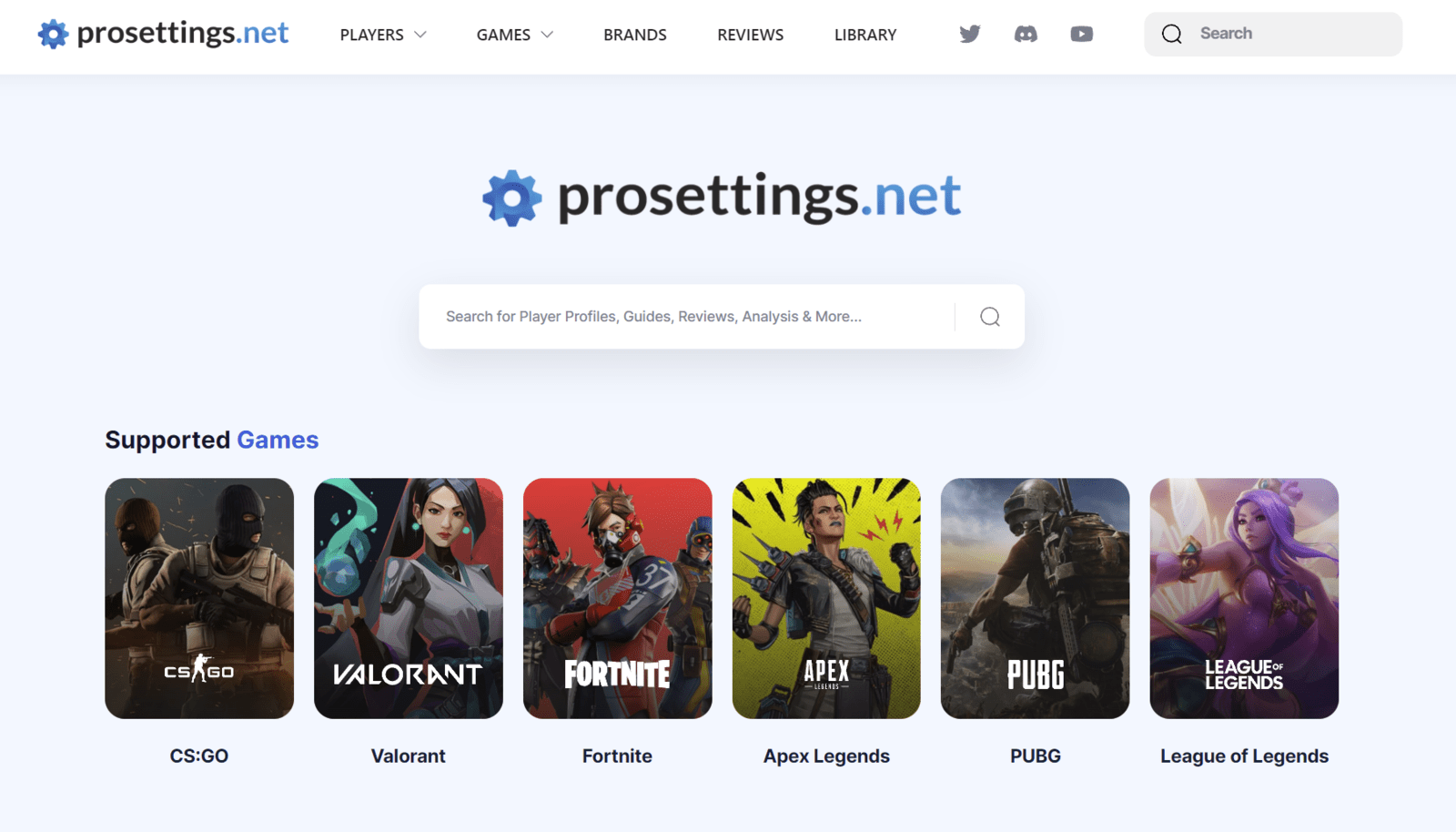
ゲーム名をクリックすると、各タイトルで活動しているプロ選手がどんなマウス・モニター・グラボなどを使っているかを一覧で見ることが出来ます。
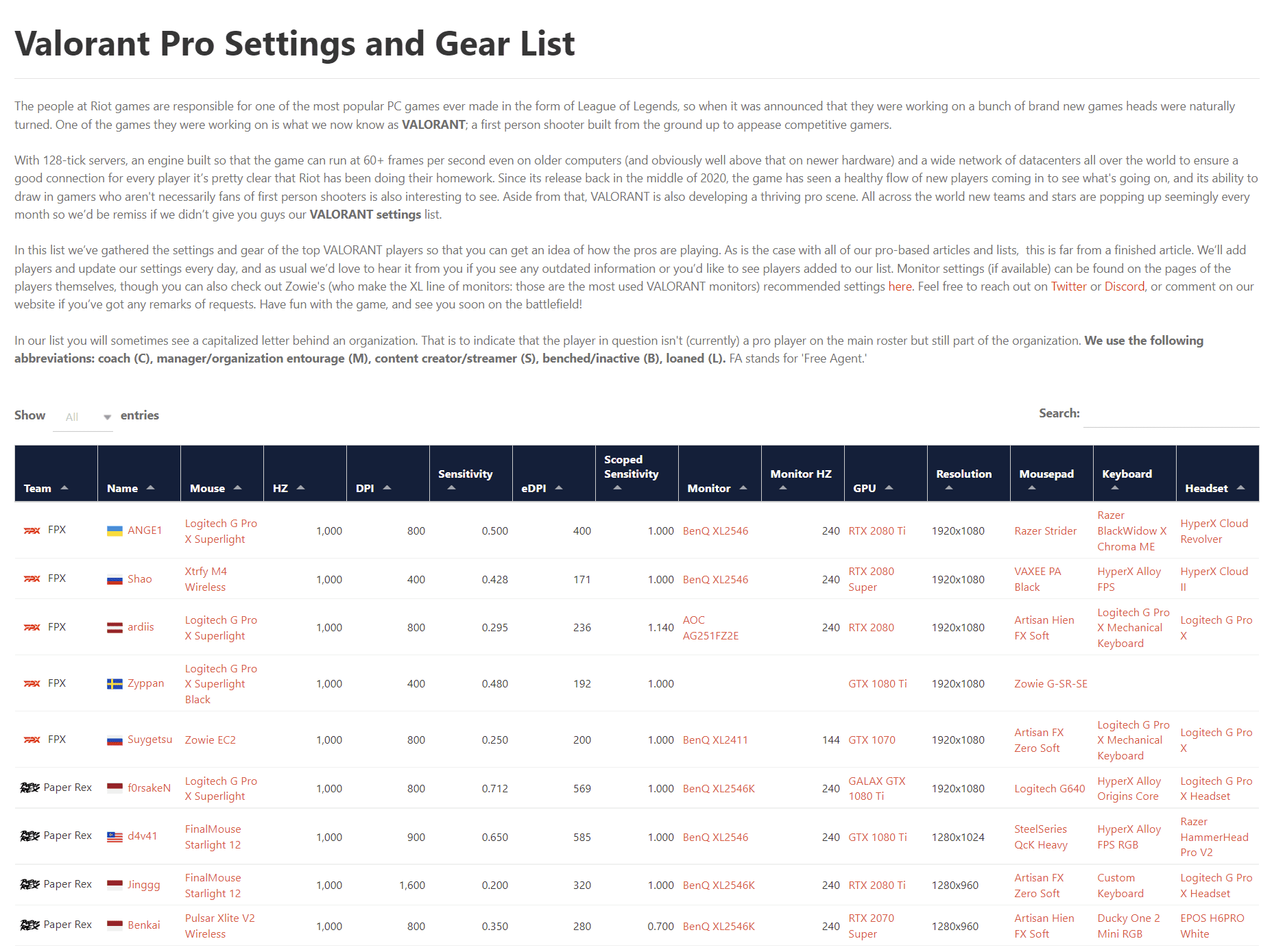
Valorantのプロ選手のギアリストを表示してみた様子。
240Hzモニターを使っている選手は「RTX2080」以上のグラボを使っていることが多いみたいです。
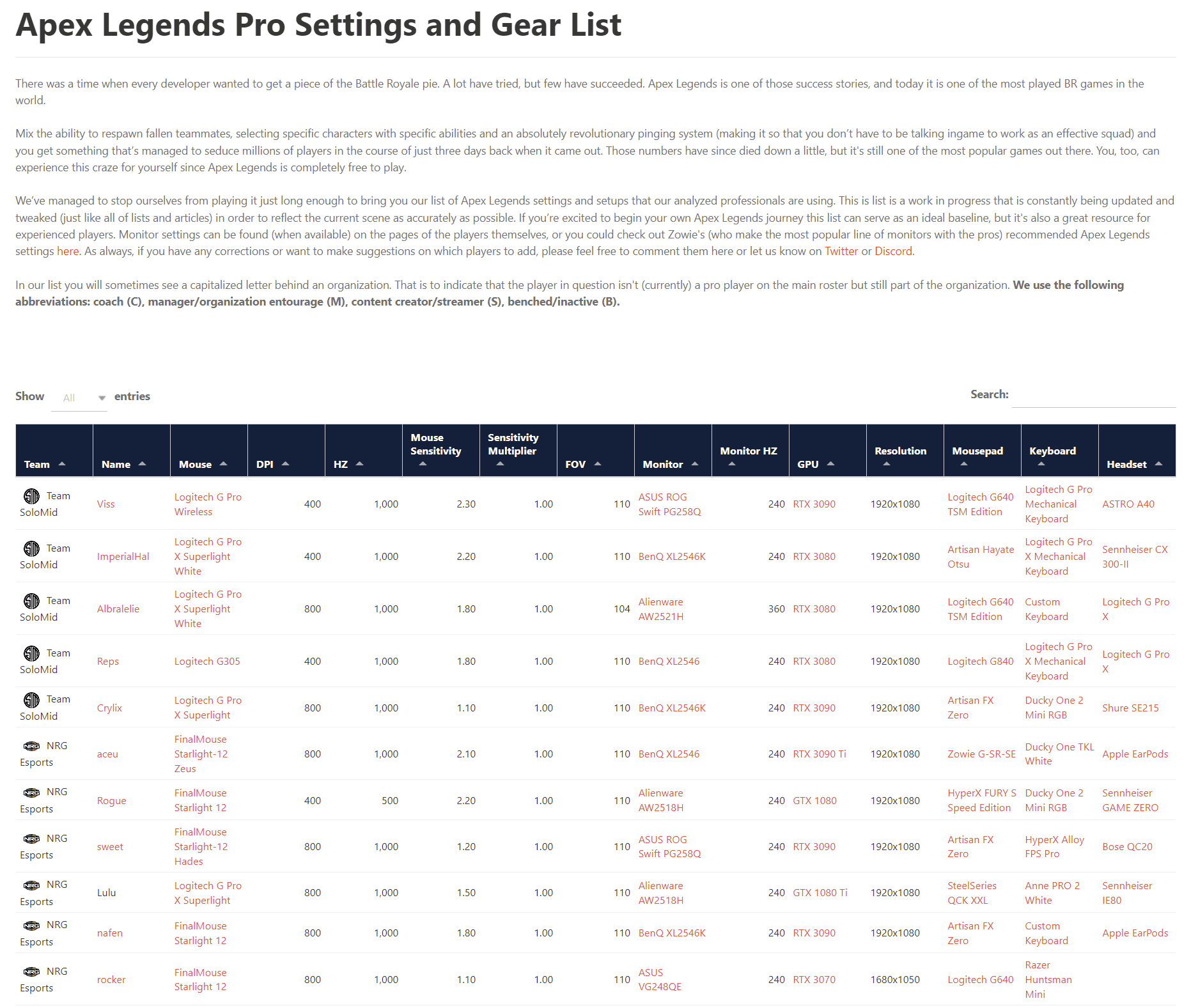
こちらはApexのプロ選手のギアリスト。
Apex LegendsはValorantよりもグラフィック負荷が高いため、240Hzモニターを使っている選手はRTX3080、RTX3090を使っていることが多いみたいですね。
こんな感じで各タイトルごとにどんなデバイスが人気なのかを網羅的に見ることが出来るので、非常に参考になります。必要スペックが知りたい人はぜひ参考にしてみてください。
ゲーミングモニターを買ったら、必ず「初期設定」を!
Twitterなどを見ていると、「144Hz(240Hz)のゲーミングモニターを買ったけど、60Hz設定のまま設定を変えずに何年も使っていた」という人がわりとたくさんいます。
たしかにモニターの説明書などに大きく書いてあるわけでもないので致し方ない気もしますが、これは本当にもったいないことです。最強の剣を買ったのにずっとカバーを付けたまま戦っているようなものですから…。
ゲーミングモニターを買ったら、PC側でリフレッシュレートを変更しましょう。
この設定をやらないと、どんなに最強のモニターでもただの60Hzモニターに成り下がります。宝の持ち腐れになってしまうだけなので、ゲーミングモニターを買ったら、まずは設定でリフレッシュレートを変えましょう。
設定方法については以下の記事にて詳しく解説しています。
まとめ
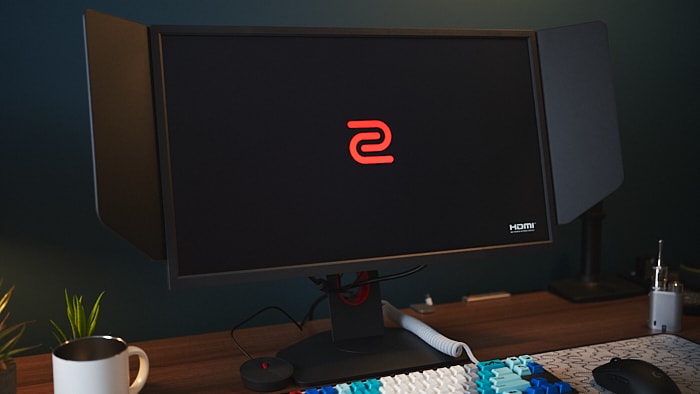
この記事のまとめ
- 240Hzモニターは映像の動きがヌルヌルで、遅延が少ない
- 240Hzモニターの性能を発揮するにはそれなりのPCも必要
- ゲーミングモニターを買ったら「初期設定」を忘れずに!
ちなみに筆者はZOWIE XL2546Kを愛用中です。これを持っていれば「明らかに自分より有利なモニターでプレイしている敵」というのは存在しなくなるので、環境を言い訳にせず腕を磨くことに集中できます。

また、もしここまで読んで「240Hzは自分には必要ないかも…」と感じた人は、144Hzモニターや4Kゲーミングモニターという選択肢もありますよ。
240Hzモニター以外のゲーミングモニターに関しては下記の記事にて詳しく解説していいます。































この記事へのコメント